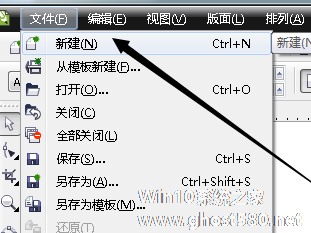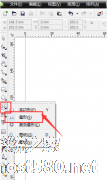-
cdr如何绘制立体圆?cdr绘制立体圆的方法步骤
- 时间:2024-04-19 03:11:22
大家好,今天Win10系统之家小编给大家分享「cdr如何绘制立体圆?cdr绘制立体圆的方法步骤」的知识,如果能碰巧解决你现在面临的问题,记得收藏本站或分享给你的好友们哟~,现在开始吧!
cdr如何绘制立体圆?相信很多刚刚使用cdr的小伙伴都有这样一个问题,想用cdr绘制出一个立体圆不知道从何下手,那么今天小编就给大家带来cdr绘制立体圆的具体方法步骤。
方法/步骤
1、我们首先打开cdr软件,在菜单栏中选择 文件→新建
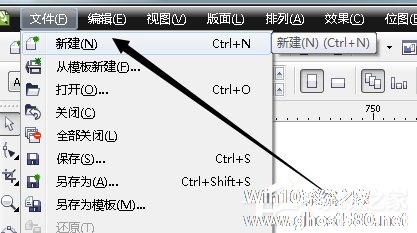
2、然后我们在工具栏中找到椭圆工具
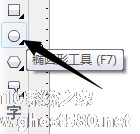
3、接着在任意空白处画下一个正圆

4、这时在工具栏中选择交互式填充工具

5、然后在属性栏中选择射线模式
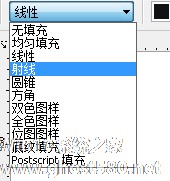
6、接着我们给圆上色(如图)
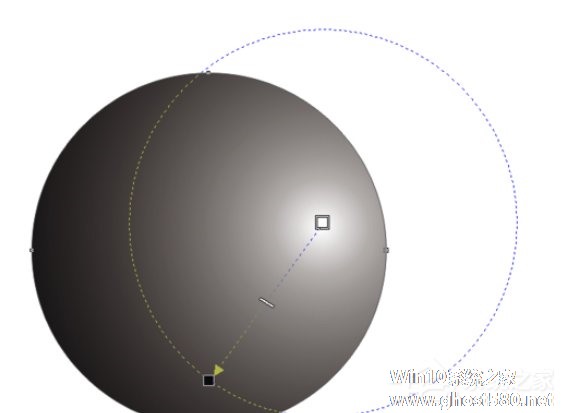
7、在工具栏中选择阴影工具
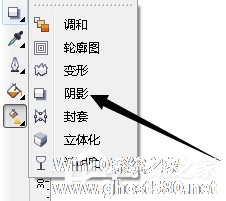
8、最后我们给圆加个阴影,效果完成
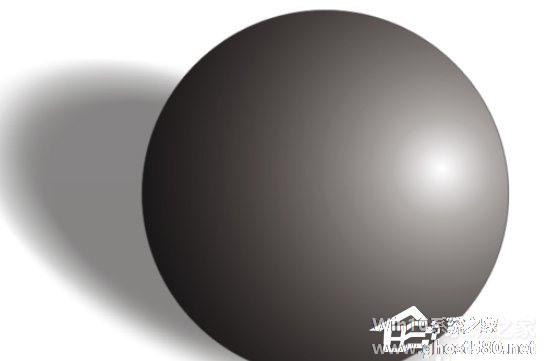
以上就是cdr绘制立体圆的具体方法步骤啦, 大家都学会了吗?还想了解更多的软件教程请大家关注系统之家。
以上就是关于「cdr如何绘制立体圆?cdr绘制立体圆的方法步骤」的全部内容,本文讲解到这里啦,希望对大家有所帮助。如果你还想了解更多这方面的信息,记得收藏关注本站~
『Win10系统之家wwW.ghost580.net文♀章,不得自行转载,违者必追究!』
相关文章
-
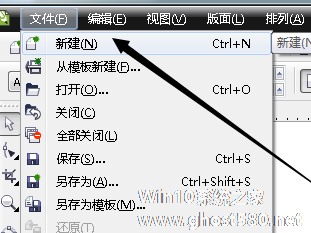
cdr如何绘制立体圆?相信很多刚刚使用cdr的小伙伴都有这样一个问题,想用cdr绘制出一个立体圆不知道从何下手,那么今天小编就给大家带来cdr绘制立体圆的具体方法步骤。
方法/步骤
1、我们首先打开cdr软件,在菜单栏中选择文件→新建
2、然后我们在工具栏中找到椭圆工具
3、接着在任意空白处画下一个正圆<imgsrc="http:... -

如何使用ps绘制水晶立体图标?ps是一个专业的在线ps照片处理软件,用户可以使用其对图片进行编辑处理。想要使用ps绘制水晶立体图标,具体该怎么操作?下面就是ps绘制水晶立体图标的方法,有需要的朋友,可以参考一下。
1.草稿是在所难免的了,立体的草稿最大的意义就是把透视关系搞好,这个是让最后成品不变现的保证。
2.在草稿上把全部需要用到的参考线整上去,这个透视参... -

cdr如何绘制阿迪logo?cdr绘制阿迪logo的方法步骤
cdr如何绘制阿迪logo?cdr是一款很棒的图像处理软件,制作logo自然也不再话下,今天的教程就带来cdr制作阿迪logo的方法步骤。
方法/步骤
1、首先打开cdr软件,然后使用“椭圆工具”F7绘制椭圆,然后转曲(Ctrl+Shift+Q),使用形状工具调整手柄、节点,得到下图(右)所示的效果。
2、接着以中间的形状为基准,旋转复制,然后调整... -
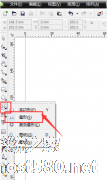
如何使用CDR绘制污点形状的图形 CDR绘制污点形状图形的教程
如何使用CDR绘制污点形状的图形?CDR是一个专业图形设计软件,专用于矢量图形编辑与排版。想要使用CDR绘制污点形状的图形,具体该怎么制作?下面就是CDR绘制污点形状图形的教程,有兴趣的朋友一起了解一下。
1、首先打开CDR软件,新建一个文档,然后选择星形工具
2、在画布上建立星形形状,在属性栏,可以调节他的边数以及角的锐度,如图
3、之后打...